Streamlit을 이용한 Chatbot 만들기 (Blenderbot, GPT-3)
streamlit-chat은 Streamlit을 이용하여 실시간 대화형 Web 애플리케이션을 쉽게 만들 수 있는 패키지입니다. 만드는 방법은 매우 간단하며 예제 확인도 가능합니다.

streamlit-chat으로 Hugging Face에서 제공하는 Facebook AI BlenderBot과 OpenAI의 GPT-3 모델로 챗봇 프로그램을 만들어 보겠습니다.
1. 설치 (Installation)
streamlit과 streamlit-chat 패키지 설치는 pip 명령어를 이용하여 설치할 수 있습니다.
pip install streamlit pip install streamlit-chat
streamlit 설치와 관련된 내용은 이전 글을 참고하시기 바랍니다.
Streamlit 시작하기 (설치방법)
Streamlit은 Machine learning과 Data science project에서 사용자가 Web 애플리케이션을 쉽게 생성하고 공유할 수 있는 Python 오픈 소스 라이브러리입니다. Streamlit을 사용하면 최소한의 코드와 노력으로 interac
yunwoong.tistory.com
2. BlenderBot 챗봇
BlenderBot은 Hugging Face의 Transformers 라이브러리를 이용하여 쉽게 사용할 수 있습니다. 먼저 Hugging Face Inference API Key 발급을 진행합니다. 아래 글을 참고하세요.
Hugging Face Inference API Key 발급
Hugging Face는 자연어 처리를 위해 오픈 소스 도구와 라이브러리를 만들며 인기 있는 Transformers 라이브러리를 비롯한 다양한 제품을 개발하고 있습니다. Inference API는 Hugging Face가 제공하는 서비스
yunwoong.tistory.com
Python 파일 blenderbot_app.py 을 생성하고 아래와 같이 작성합니다. API_TOKEN은 자신의 Hugging Face Inference API Key 를 입력합니다. (예: hf_xxxxxxxxxxxxxxxxxxxxx)
import streamlit as st from streamlit_chat import message import requests API_URL = "https://api-inference.huggingface.co/models/facebook/blenderbot-400M-distill" API_TOKEN = "YOUR API TOKEN HERE" headers = {"Authorization": f"Bearer {API_TOKEN}"} st.header("🤖Yunwoong's BlenderBot (Demo)") st.markdown("[Be Original](https://yunwoong.tistory.com/)") if 'generated' not in st.session_state: st.session_state['generated'] = [] if 'past' not in st.session_state: st.session_state['past'] = [] def query(payload): response = requests.post(API_URL, headers=headers, json=payload) return response.json() with st.form('form', clear_on_submit=True): user_input = st.text_input('You: ', '', key='input') submitted = st.form_submit_button('Send') if submitted and user_input: output = query({ "inputs": { "past_user_inputs": st.session_state.past, "generated_responses": st.session_state.generated, "text": user_input, }, "parameters": {"repetition_penalty": 1.33}, }) st.session_state.past.append(user_input) st.session_state.generated.append(output["generated_text"]) if st.session_state['generated']: for i in range(len(st.session_state['generated'])-1, -1, -1): message(st.session_state['past'][i], is_user=True, key=str(i) + '_user') message(st.session_state["generated"][i], key=str(i))
터미널에서 아래와 같이 입력하면 Streamlit 앱을 실행합니다.
streamlit run blenderbot_app.py
3. GPT-3 챗봇
다음으로 OpenAI API를 이용한 GPT-3 챗봇을 만들도록 하겠습니다.
먼저 OpenAI API를 사용하기 위해 API 키 발급이 필요합니다. 먼저 OpenAI API 사이트로 이동합니다. OpenAI 계정이 필요하며 계정이 없다면 계정 생성이 필요합니다. 간단히 Google이나 Microsoft 계정을 연동 할 수 있습니다. 이미 계정이 있다면 로그인 후 진행하시면 됩니다.
OpenAI API
An API for accessing new AI models developed by OpenAI
platform.openai.com
로그인이 되었다면 우측 상단 Personal -> [ View API Keys ] 를 클릭합니다.
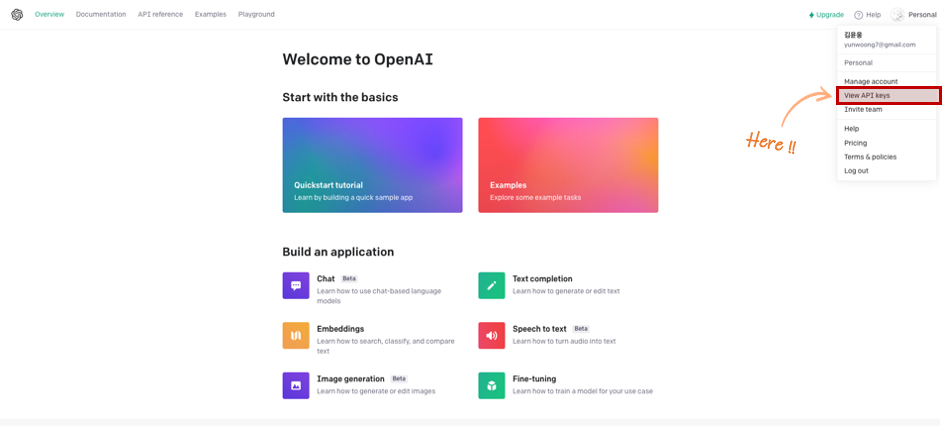
[ + Create new secret key ] 를 클릭하여 API Key를 생성합니다. API key generated 창이 활성화되면 Key 를 반드시 복사하여 두시기 바랍니다. 창을 닫으면 다시 확인할 수 없습니다. (만약 복사하지 못했다면 다시 Create new secret key 버튼을 눌러 생성하면 되니 걱정하지 않으셔도 됩니다.)
Python 파일 chatgpt_app.py 을 생성하고 아래와 같이 작성합니다. openai.api_key는 자신의 OpenAI API Key를 입력합니다. (예: sk-xxxxxxxxxxxxxxxxxxxxx)
import openai import streamlit as st from streamlit_chat import message openai.api_key = 'YOUR API KEY HERE' def generate_response(prompt): completions = openai.Completion.create ( engine="text-davinci-003", prompt=prompt, max_tokens=1024, stop=None, temperature=0, top_p=1, ) message = completions["choices"][0]["text"].replace("\n", "") return message st.header("🤖Yunwoong's ChatGPT-3 (Demo)") st.markdown("[Be Original](https://yunwoong.tistory.com/)") if 'generated' not in st.session_state: st.session_state['generated'] = [] if 'past' not in st.session_state: st.session_state['past'] = [] with st.form('form', clear_on_submit=True): user_input = st.text_input('You: ', '', key='input') submitted = st.form_submit_button('Send') if submitted and user_input: output = generate_response(user_input) st.session_state.past.append(user_input) st.session_state.generated.append(output) if st.session_state['generated']: for i in range(len(st.session_state['generated'])-1, -1, -1): message(st.session_state['past'][i], is_user=True, key=str(i) + '_user') message(st.session_state["generated"][i], key=str(i))
터미널에서 아래와 같이 입력하면 Streamlit 앱을 실행합니다.
streamlit run chatgpt_app.py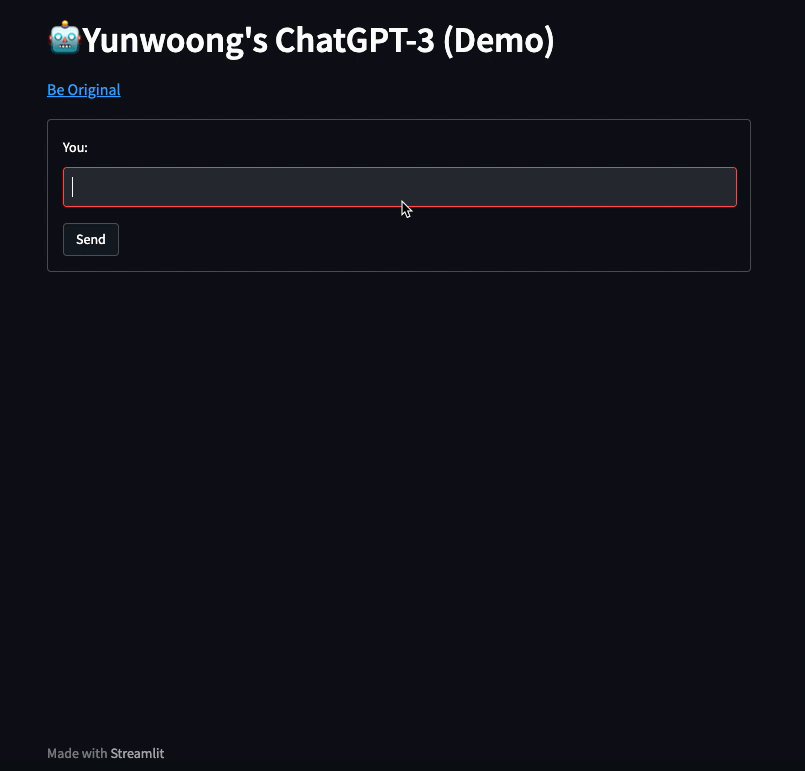
매우 간단하게 Web 애플리케이션을 만들어 시뮬레이션이 가능합니다. 만일 개발자가 아닌 데이터 과학자나 AI 모델러인 경우 시뮬레이터를 구축하려면 시간과 노력이 많이 들 수 있지만 Streamlit을 이용한다면 이 과정을 단순화하고 시간을 절약할 수 있을 것 같습니다.
'Tech & Development > Programming Languages' 카테고리의 다른 글
| gradio를 이용한 Chatbot 만들기 (GPT-3.5) (0) | 2023.04.03 |
|---|---|
| gradio 시작하기 (설치방법) (0) | 2023.04.03 |
| Streamlit 시작하기 (설치방법) (0) | 2023.03.31 |
| Pynecone 시작하기 (설치 및 환경구성) (0) | 2023.03.23 |
| ipywidgets widget 종류와 사용방법 (0) | 2023.03.03 |
댓글
이 글 공유하기
다른 글
-
gradio를 이용한 Chatbot 만들기 (GPT-3.5)
gradio를 이용한 Chatbot 만들기 (GPT-3.5)
2023.04.03 -
gradio 시작하기 (설치방법)
gradio 시작하기 (설치방법)
2023.04.03 -
Streamlit 시작하기 (설치방법)
Streamlit 시작하기 (설치방법)
2023.03.31 -
Pynecone 시작하기 (설치 및 환경구성)
Pynecone 시작하기 (설치 및 환경구성)
2023.03.23
댓글을 사용할 수 없습니다.